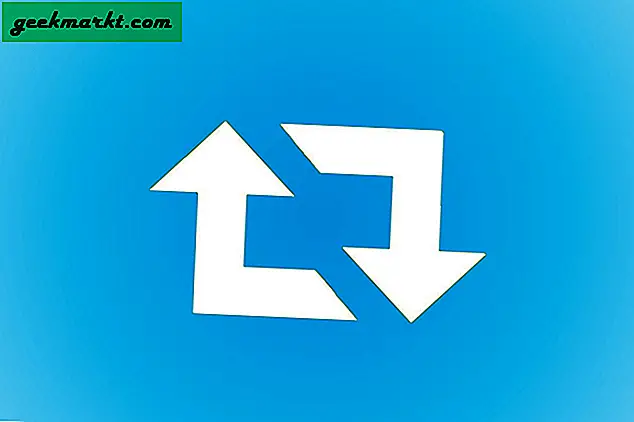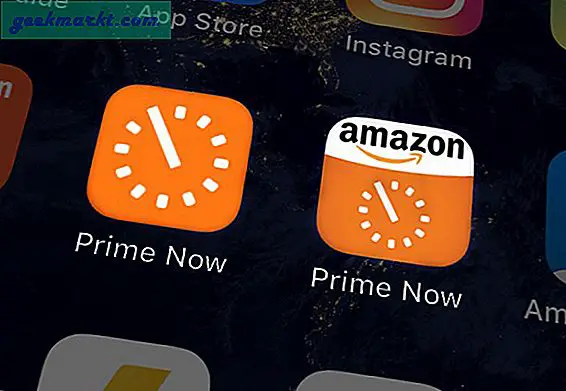Een VPN maskeert niet alleen uw locatie, maar versleutelt ook de verbinding en maakt het voor buitenstaanders bijna onmogelijk om bij te houden wat u aan het browsen bent. Bovendien kunt u, afhankelijk van waar de VPN-server zich bevindt, gemakkelijk toegang krijgen tot websites met geografische beperkingen. Er zijn verschillende VPN-services, zowel gratis als betaald. Het enige probleem dat ik altijd tegenkom bij het gebruik van deze VPN-services van derden, is dat ze behoorlijk traag zijn. Ik heb bijvoorbeeld een behoorlijke 30 Mbps-verbinding bij mij thuis. Maar wanneer ik verbinding maak met een VPN-service van derden, daalt de verbindingssnelheid van 1 tot 5 Mbps.
Een van de redenen hiervoor is dat de VPN-diensten plaats zoveel mogelijk mensen op een enkele server en al die gebruikers zouden de beschikbare bandbreedte moeten delen. Als u een VPN-service van een derde partij gebruikt, heeft u bovendien geen controle over hoe zij de gegevens gebruiken die zij over u verzamelen.
Om dit allemaal op te lossen, kunt u in het koningshuis uw eigen VPN-server opzetten en er verbinding mee maken. Houd er rekening mee dat het maken van uw eigen VPN-server niet gratis is. Je moet op zijn minst $ 5 per maand per server betalen, wat je 1TB maandelijkse bandbreedte oplevert.
Nu wil ik VPN-creatie zo eenvoudig mogelijk maken, zodat zelfs een beginnende gebruiker die nog nooit de cloud heeft gemaakt of ermee heeft gewerkt, zich op zijn gemak kan voelen. Om die reden gebruik ik Vultr. Dit komt omdat Vultr een vooraf geconfigureerde OpenVPN-afbeelding biedt, waardoor het vrij eenvoudig is om uw eigen VPN-service te maken. Volg de onderstaande stappen zoals ze zijn en u zou binnen enkele minuten uw eigen VPN-server moeten hebben.
Lezen:VPN-protocol uitgelegd - PPTP versus L2TP versus SSTP versus IKEYv2 versus OpenVPN
Hoe u uw eigen VPN-server instelt
Meld u eerst aan voor een Vultr-account. Ga daarna naar het hoofdscherm en selecteer de "Server" -opties in het linkerpaneel. Klik vervolgens op het pictogram "+" in de rechterbovenhoek.

U wordt naar het serverconfiguratiescherm geleid. Selecteer eerst het land waarin u wilt dat uw server zich bevindt. In mijn geval, aangezien ik wil dat mijn VPN een IP-adres in de Verenigde Staten heeft, selecteer ik de locatie in New York.

Vultr heeft een vooraf gedefinieerde afbeelding om uw eigen VPN-server te maken. Wat gewoon betekent dat u niet alle moeite hoeft te doen om de server handmatig in te stellen, alle VPN-gerelateerde software te installeren en te configureren. Ga dus naar het tabblad "Toepassingen" en selecteer de optie "OpenVPN".

De volgende stap is het selecteren van de servergrootte. Aangezien de server van $ 5 1 TB aan bandbreedte geeft, is dit voor de meesten voldoende. Selecteer dus de server van $ 5. Als u meer bandbreedte wilt, kunt u ook andere formaten selecteren.

U kunt alle andere instellingen laten zoals ze zijn. Onderaan de pagina kunt u uw server een naam geven. Noem het wat u maar wilt en klik op de knop "Nu implementeren".

Het instellen van de server kan enkele minuten duren. Omdat we een vooraf geconfigureerde OpenVPN-afbeelding hebben geselecteerd, wordt de server automatisch op de achtergrond geconfigureerd.

Zodra de server is geïnstalleerd en correct is geconfigureerd, ziet u "Running" onder het gedeelte "Status".

Aangezien de server vooraf is geconfigureerd om OpenVPN te gebruiken, wordt er een gebruikersnaam en wachtwoord voor de VPN-beheerder voor u aangemaakt. Klik op de servernaam en u vindt het inlog-IP-adres, gebruikersnaam en wachtwoord van het OpenVPN-beheerdersdashboard direct onder de servergegevens. Dezelfde gebruikersnaam en hetzelfde wachtwoord worden naar uw e-mailadres gestuurd.
Opmerking: Houd er rekening mee dat de gebruikersnaam en het wachtwoord van OpenVPN verschillen van de daadwerkelijke gebruikersnaam en het wachtwoord van de server.

Kopieer het IP-adres van de server, plak het in de adresbalk en druk op de knop Enter. Uw browser kan waarschuwen dat het SSL-certificaat niet geldig is. Dit is volkomen normaal. Klik op de link "Geavanceerd".

U ziet nu het inlogscherm van de OpenVPN-beheerder. Kopieer de gebruikersnaam en het wachtwoord van de Vultr server details pagina, plak ze in, selecteer "Login" uit het drop-down menu en klik op de "Go" knop.

Tot nu toe heeft u alleen een VPN-server gemaakt. U moet verbinding maken met die server om een VPN-verbinding te maken. Om dingen gemakkelijker te maken. OpenVPN geeft je een eenvoudig installatieprogramma voor Windows, MacOS, Linux, Android en iOS. Met dit installatieprogramma kunt u met een enkele klik verbinding maken met uw VPN-server vanuit het systeem van uw keuze. Klik gewoon op de link en het installatieprogramma wordt gedownload. In mijn geval download ik het Windows-installatieprogramma.

Installeer de software na het downloaden zoals elke andere Windows-software. Eenmaal geïnstalleerd, zult u zien dat de OpenVPN is toegevoegd aan de Windows-taakbalk.

Klik met de rechtermuisknop op het OpenVPN-pictogram, vouw het IP-adresmenu van uw server uit en klik op de knop "Verbinden".

U wordt gevraagd om de OpenVPN-gebruikersnaam en het wachtwoord in te voeren. Typ die gegevens in en klik op de knop "Verbinden".

Aangezien dit de eerste keer is dat u verbinding maakt met de VPN-server en het een aangepast SSL-certificaat heeft, ziet u een waarschuwingsvenster. Schakel het selectievakje 'Niet meer vragen' in en klik op de knop 'Ja'.

Dat is het. De software maakt verbinding met uw server en brengt de VPN-verbinding tot stand.

Als u wilt, kunt u zoeken naar "wat is mijn IP-adres" in Google en het zal uw server-IP-adres tonen in plaats van uw echte IP-adres.
Als u de verbinding met de VPN-server wilt verbreken, klikt u met de rechtermuisknop op het OpenVPN-pictogram in de taakbalk en selecteert u de optie "Verbinding verbreken".

OpenVPN-beheerpagina
Als u wilt, kunt u nu zien hoeveel gebruikers er met uw VPN-server zijn verbonden. Om dat te doen, logt u in op uw VPN-server vanuit de webbrowser en klikt u op de knop "Admin". Ga op de admin-pagina naar de pagina "Huidige gebruikers" en je ziet alle verbonden gebruikers / systemen. Op deze pagina staat ook het echte IP-adres van de aangesloten systemen en hoeveel data er wordt gebruikt.

Indien nodig kunt u ook meerdere gebruikers aanmaken via de OpenVPN-beheerpagina. Om gebruikers aan te maken, gaat u naar de pagina "Gebruikersrechten" onder "Gebruikersbeheer". Typ in het rechterpaneel de gebruikersnaam in het lege veld en klik op de knop Instellingen opslaan. Als u beheerdersrechten aan die gebruiker wilt geven, selecteert u het selectievakje "Admin" voordat u op de knop "Instellingen opslaan" drukt.

Slotwoorden: stel uw eigen VPN-server in
Dat is alles wat er te doen is. Zo eenvoudig is het om uw eigen VPN-server te maken. Blader natuurlijk door verschillende pagina's op de OpenVPN-beheerpagina, maak het uzelf gemakkelijk. Terwijl je je eigen VPN maakt, kun je geografische beperkingen opheffen op de meeste videosites, maar dat gebeurde helaas niet werk voor ons op sites als Hulu en Netflix. Als je avontuurlijk bent, probeer dan te knoeien met verschillende instellingen. Immers, als je iets verprutst, kun je deze server vernietigen en binnen een paar minuten een nieuwe maken door de bovenstaande stappen te volgen.